国旅手游网提供好玩的手机游戏和手机必备软件下载,每天推荐精品安卓手游和最新应用软件app,并整理了热门游戏攻略、软件教程、资讯等内容。欢迎收藏
网友黎铁提问:windows10关闭文件共享
Win10预览版10102你们都熟悉吗?下文是在Win10预览版10102中关闭文件共享向导的教程,希望大家能够得到帮助。
Win10预览版10102关闭文件共享向导的操作方法介绍:
1、左键双击桌面“此电脑”,如图1所示:
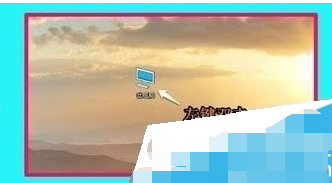
2、在打开的资源管理器窗口,我们左键点击左上角的“文件”,在下拉菜单中左键点击:更改文件夹和搜索选项(O);(我们也可以点击文件右面的查看 - 选项来打开文件夹选项窗口),如图2所示:
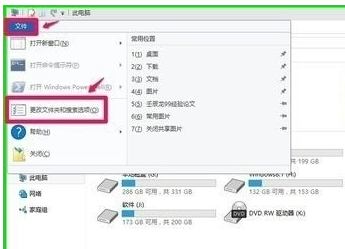
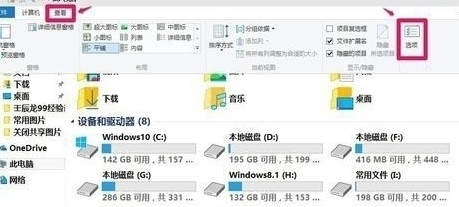
3、我们在打开的文件夹选项窗口,点击“查看”,如图3所示:
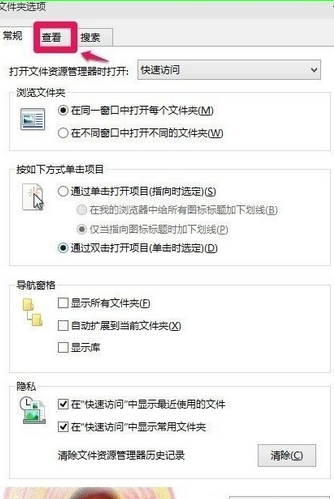
4、在文件夹选项的查看标签下,我们可见:文件和文件夹下的使用共享向导的复选框打了勾,这就说明系统使用了文件共享向导,如图4所示:
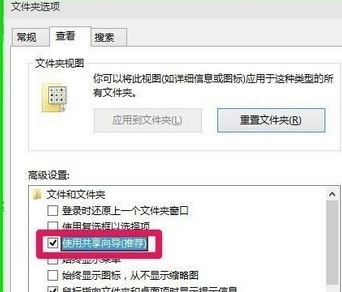
5、我们左键点击使用共享向导,去掉其前面复选框的勾,再点击“应用” 、“ 确定”,如图5所示:
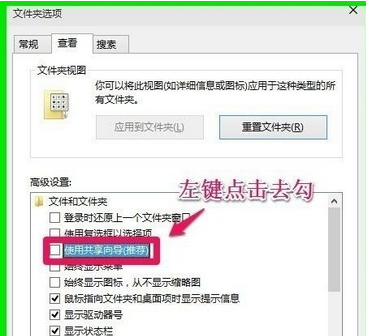
6、通过上述操作,我们就关闭了Win10预览版10102的文件共享向导。
以上就是在Win10预览版10102中关闭文件共享向导的教程了,大家都学会了吗?
关于《在Win10预览版10102中关闭文件共享向导的图文教程》相关问题的解答造梦小编就为大家介绍到这里了。如需了解其他软件使用问题,请持续关注国旅手游网软件教程栏目。
版权声明:本文内容由互联网用户自发贡献,该文观点仅代表作者本人。本站仅提供信息存储空间服务,不拥有所有权,不承担相关法律责任。如果发现本站有涉嫌抄袭侵权/违法违规的内容,欢迎发送邮件至【1047436850@qq.com】举报,并提供相关证据及涉嫌侵权链接,一经查实,本站将在14个工作日内删除涉嫌侵权内容。
本文标题:【windows关闭文件共享[关闭windows共享文件夹]】
本文链接:http://www.citshb.com/class274234.html
